网站首页 / 新闻中心 / 技术文章
宝象课堂丨如何给Solidworks工程图加水印? 发布时间:2019-07-15

“3D数据协同挖掘”
文|宝象联合实验室刘杨
转载请注明出处。
又是元气满满的一天,新的一天,小象又有新的知识要分享啦

今天小象要给大家介绍个重要知识点,大家记得做笔记呀!
水印常见于纸质或者电子文档上的图像或图案,日常生活中,一些水印只能在特殊照明条件下才能看到。水印于我们的重要性在于它可以保护我们的知识产权不被随意侵犯

那在我们平时的solidworks输出工程图的时候,又该如何通过使用水印来对设计图纸进行保护呢?
方法一:插入水印图片
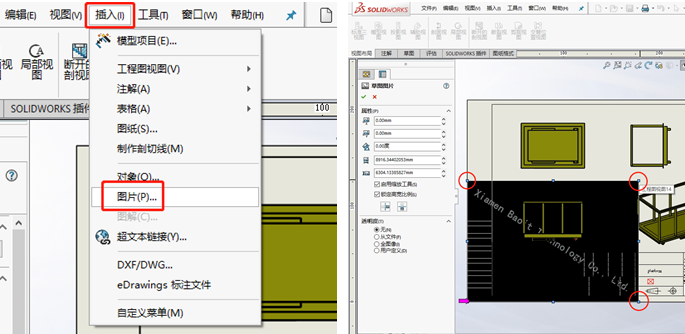
在工程图界面的菜单栏上选中“插入”—“图片”,然后将水印图片直接插入到工程图中,如果水印logo的图片比例不合适,可以通过拖动图片除原点外的三个边角进行自由调整
再通过调整图片的透明度,就可以输出一张完美的加了水印的工程图
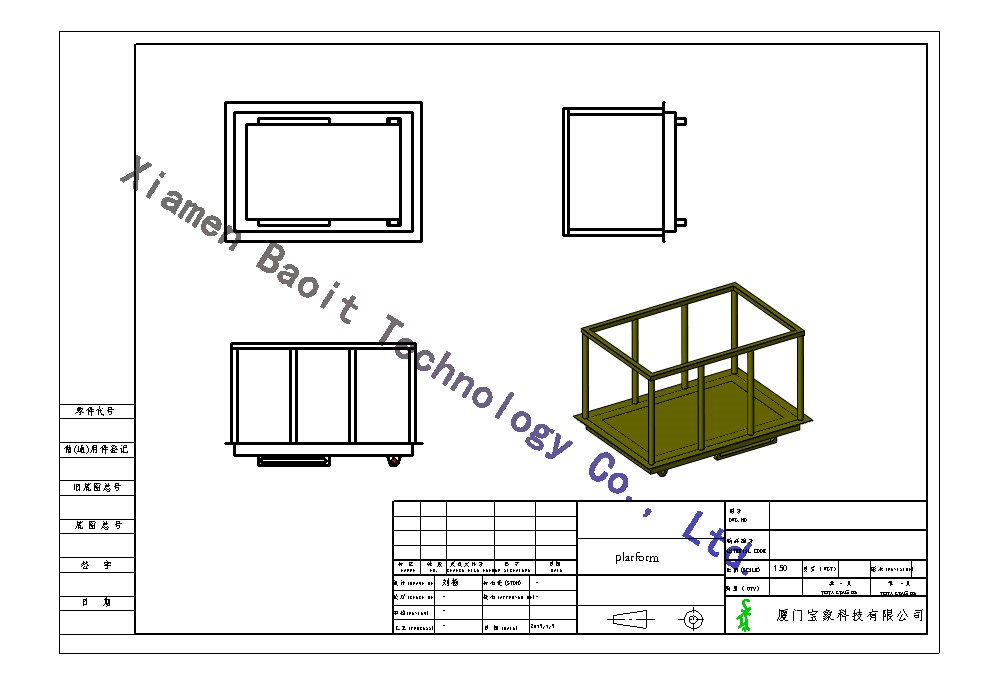
方法二:对图纸模板进行更改

在图纸的空白区域右键,进入“编辑图纸格式”模式
1.图片水印。使用“插入—图片”的方式进行,这样,所有使用此模板的导出的工程图都会具备该水印
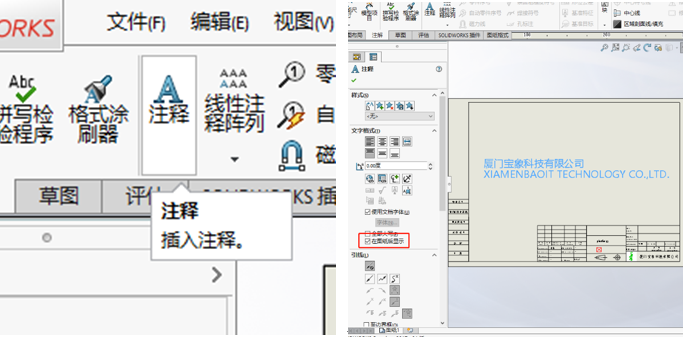
2.文字水印。在图纸格式里面插入注释,输入相应的水印文字,根据需求在字体属性中勾选上“在图纸后显示”,以下为两个属性是否勾选的对比效果

当然,除了加水印的方式,我们还可以使用SW2019版本里面的侧影轮廓功能,将重要的零部件进行简化处理,以此保护重要零部件信息的安全。
ok,笔记做好了吗?大家记得要回去实践哟~
很高兴小象能为大家带来帮助!
下一篇:宝象课堂丨蜗杆零件的制作你学会了吗?
上一篇:宝象课堂丨配合控制器及其动画的应用

